PS制作燃烧字教程
2017-01-10 15:51:29文章来源:点点软件园热度:0
photoshop最新版燃烧字的制作非常简单,运用云彩滤镜和渐变工具即可大致完成,下面我们一起来吧更多最新IT资讯尽在金顺软件园http://www.jinshun168.com/
小编推荐:
photoshop cs6序列号生成器
http://www.jinshun168.com/soft/34588.html
一、新建一个1000*700分辨率为72像/英寸素的文档,背景选择白色,具体参数设置如下图。

二、按字母"D",把前背景颜色恢复到默认的黑白,执行:滤镜 > 渲染 > 云彩。

三、执行:滤镜 > 渲染 > 分层云彩,确定后按Ctrl + F 多执行几次,直到自己满意为止。
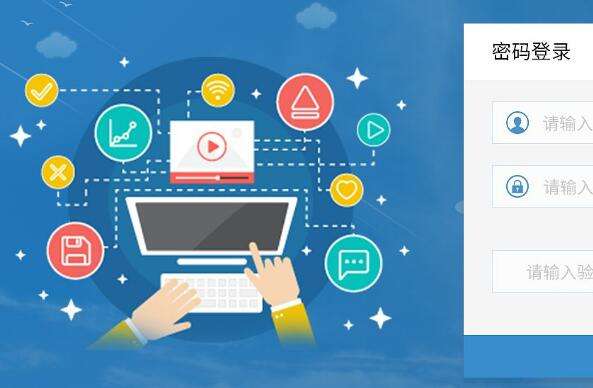
四、输入你想要的文字,字体颜色任意。确定后调出文字选区,隐藏文字图层,新建一个图层,命名为描边。

五、保持选区,执行:编辑> 描边,参数设置如下图

六、执行:滤镜 > 模糊 > 高斯模糊,数值为2。
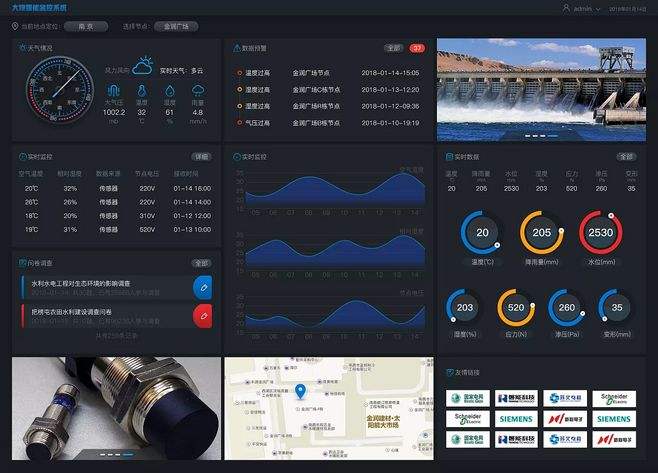
七、复制描边图层,得到图层副本,用移动工具向上移动几个像素,看上去有立体感。

八、创建渐变映射调整图层,颜色设置及效果如下图。
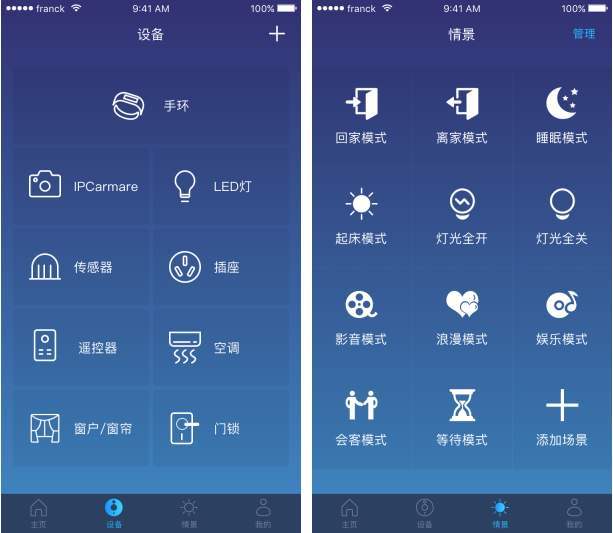
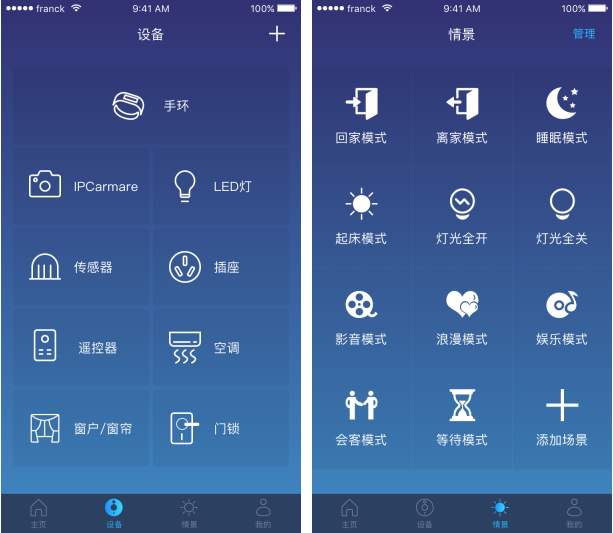
九、用套索工具任意勾出选区,按Ctrl + Alt + D 羽化35个像素,如下图。
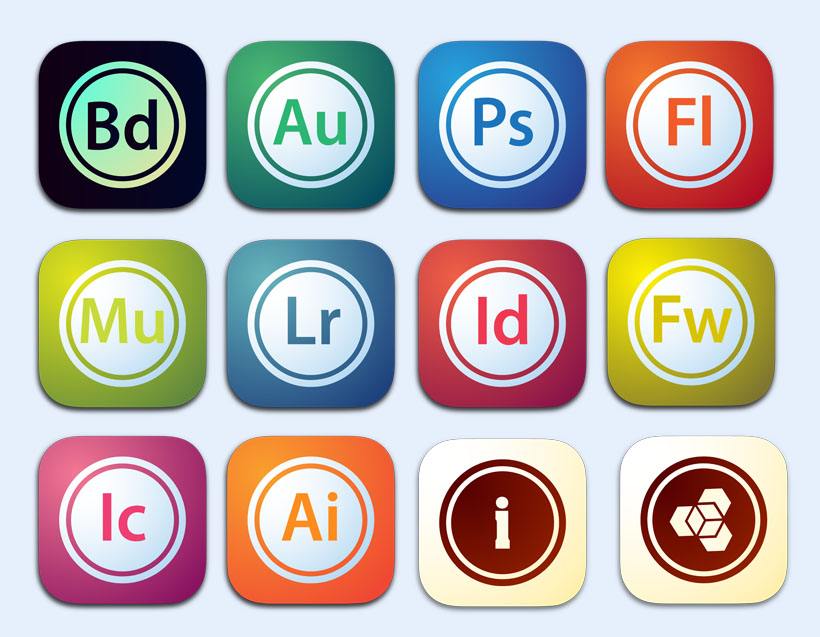
十、保持选区不变,按Ctrl + Shift + I 反选,回到背景图层,把选区部分填充黑色。
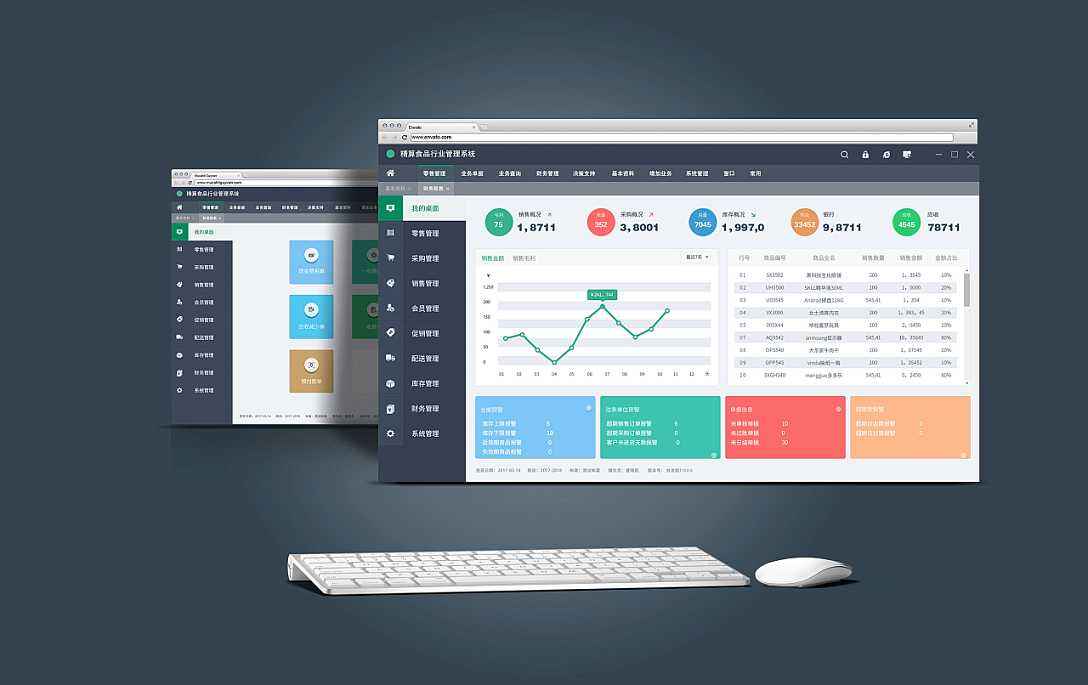
| 软件名称: | Adobe Photoshop CS6 |
| 软件大小: | 124.87MB |
| 下载地址: | http://www.jinshun168.com/soft/6327.html |
金顺软件园小编推荐:
以上,就是金顺软件园小编给大家带来的PS制作燃烧字教程全部内容,希望对大家有所帮助!
编辑:砕月